win10cmd怎么才能用管理员身份运行使用
发布时间:2020-01-08 16:34:32 浏览数: 小编:cuizheng
win10cmd作为win10系统中非常重要的一个功能,可是很多时候却需要用管理员身份,那么怎么才能用管理员身份运行使用呢?作为win10常常会应用到指令框,那麼人们该怎样以管理人员的真实身份运作呢?以管理人员的真实身份运作能够获得大量的管理权限,今日网编产生了几类方式,具体的操作方法如下方所示。

win10cmd怎么才能用管理员身份运行使用
第一种方法
打开C:\Windows\System32目录,找到cmd.exe,单击选中后右键,菜单中选择“以管理员身份运行”
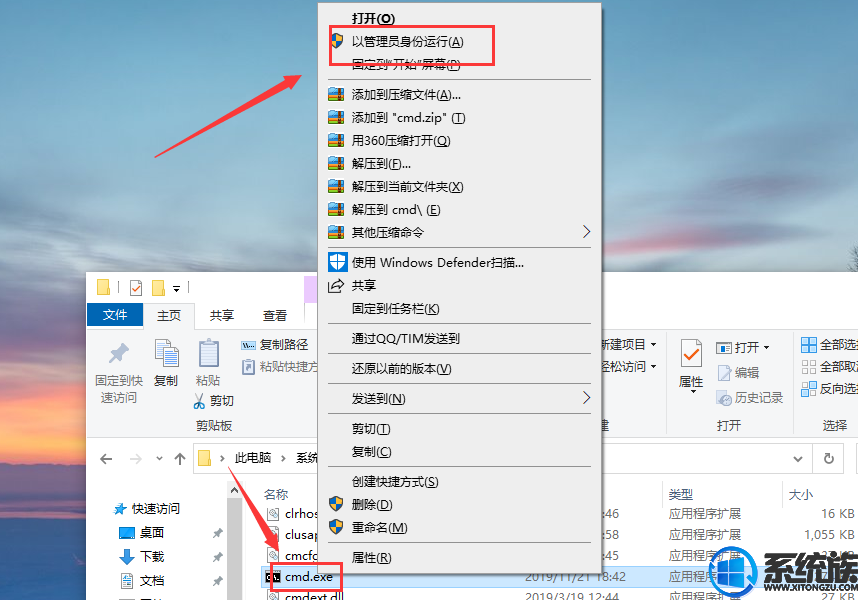
第二种方法
1、点开开始菜单,在搜索框中输入“cmd”,在搜索结果中,对着命令提示符程序,单击鼠标右键,菜单中点击选择“以管理员身份运行”。

第三种方法
1、我们可以在Windows10系统的开始菜单上,单击鼠标右键,这时候出现的菜单中,我们选择命令提示符(管理员)点击打开这样即可
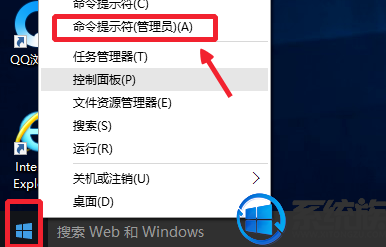
2、这样打开以后,大家可以看到命令提示符界面中显示管理员:命令提示符。现在我们就可以进行自己需要的命令操作。
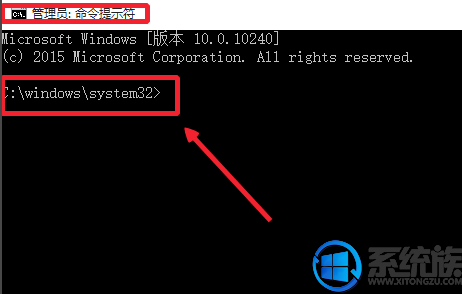
以上就是win10cmd怎么才能用管理员身份运行使用的操作方法了,小伙伴们根据小编给大家参考使用的方法操作,就可以完美的解决这个win10系统的管理员身份运行cmd的问题了,是不是很简单呢?希望这个教程可以给大家带来帮助。
上一篇: win10最新操作系统玩dnf会出现卡顿



















